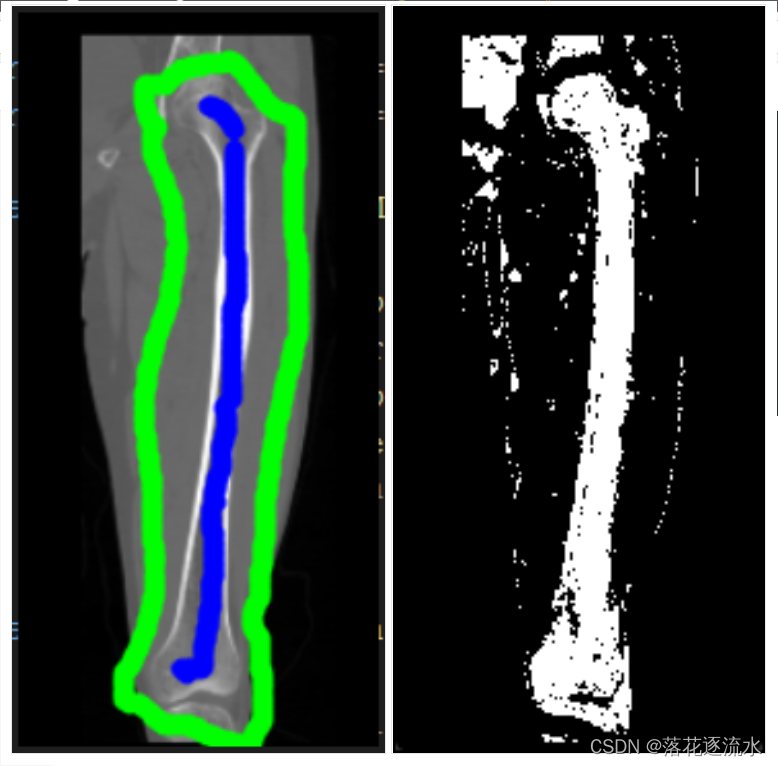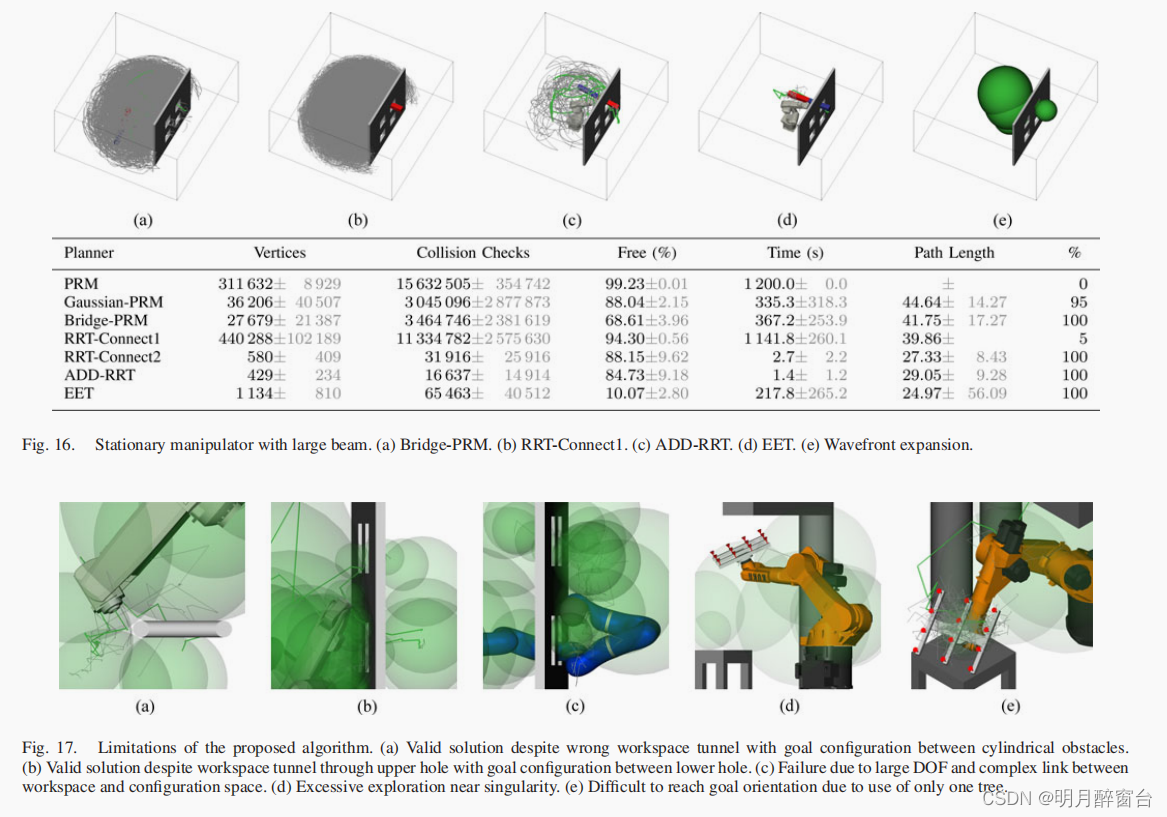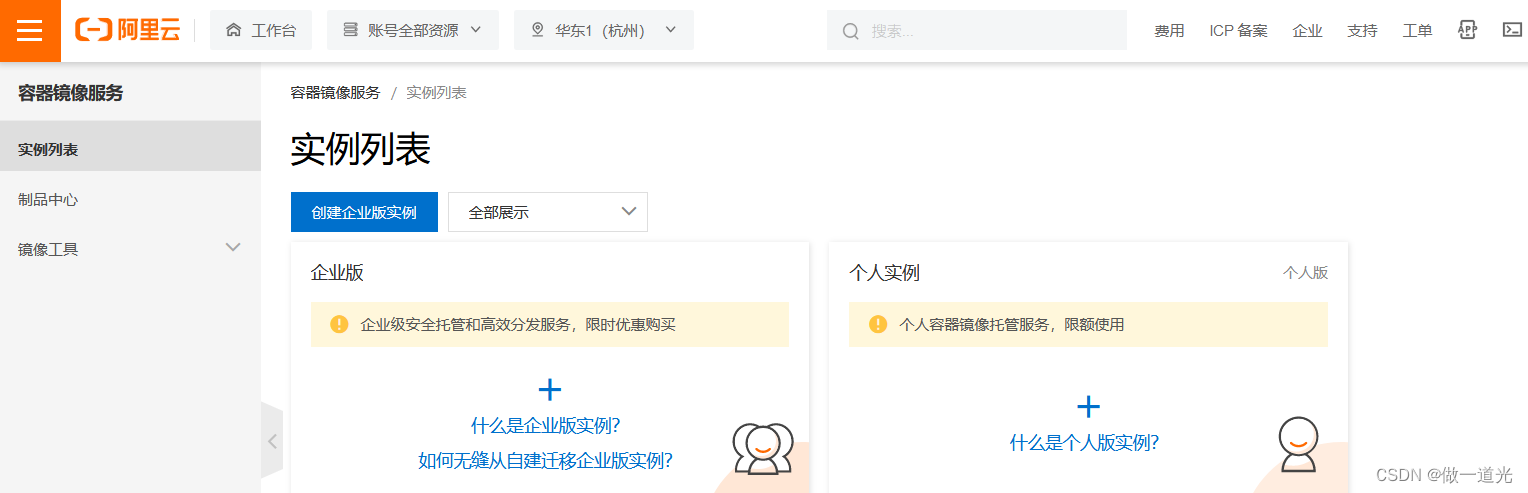MQTT Broker mosquito配置以及使用tls证书登录
文章目录
- MQTT Broker mosquito配置以及使用tls证书登录
- 1. 前言
- 2. 安装
- 3. mosquito相关命令
- 3.1 运行停止查看状态
- 3.2 创建可以登录mosquito的用户
- 3.3 配置权限规则文件
- 3.4 配置mosquito
- 3.5 使用mosquito_pub和mosquito_sub测试
- 3.5.1 监听消息
- 3.5.2 发送消息
- 4. 使用TLS证书登录
- 4.1 创建一个key
- 4.2 创建一个客户端证书
- 4.3 生成mosquito服务器使用的key
- 4.4 创建一个用于请求的csr文件
- 4.5 签发server的证书
- 4.6 验证文件
- 4.7 复制文件到指定的目录
- 4.8 配置mosquito.conf
- 5. 使用shell命令进行带证书测试
- 5.1 监听
- 5.2 发送消息
- 6. Python实现发布端和监听端
- 6.1 publisher.py
- 6.2 subscriber.py
- 6.3 config.yaml
- 7. 总结
1. 前言
Eclipse Mosquitto是一个开源消息代理,实现了MQTT协议版本3.1和3.1.1。Mosquitto轻量,适用于低功耗单板计算机到完整服务器的所有设备。Mosquitto项目还提供了用于实现MQTT客户端的C库以及非常受欢迎的mosquitto_pub和mosquitto_sub命令行MQTT客户端。
2. 安装
ubuntu下面使用apt就可以快速安装mosquito。
sudo apt-get update
sudo apt-get install mosquitto
安装客户端
sudo apt-get install mosquitto-clients
安装完成以后,mosquito的配置文件会在/etc/mosquitto目录下面。
root@ubuntu:/etc# cd mosquitto/
root@ubuntu:/etc/mosquitto# ll
total 52
drwxr-xr-x 5 root root 4096 Nov 10 11:27 ./
drwxr-xr-x 137 root root 12288 Nov 10 08:44 ../
-rw-r--r-- 1 root root 89 Nov 2 17:41 aclfile
-rw-r--r-- 1 root root 230 Feb 28 2020 aclfile.example
drwxr-xr-x 2 root root 4096 Nov 10 09:47 ca_certificates/
drwxr-xr-x 2 root root 4096 Nov 10 09:47 certs/
drwxr-xr-x 2 root root 4096 Nov 2 14:36 conf.d/
-rw-r--r-- 1 root root 597 Nov 10 11:27 mosquitto.conf
-rw-r--r-- 1 root root 23 Feb 28 2020 pskfile.example
-rw-r--r-- 1 root root 226 Nov 2 15:43 pwfile
-rw-r--r-- 1 root root 355 Feb 28 2020 pwfile.example
mosquito的log文件则在/var/log/mosquitto目录
root@ubuntu:/etc/mosquitto# cd /var/log/mosquitto/
root@ubuntu:/var/log/mosquitto# ll
total 12
drwxr-xr-x 2 mosquitto root 4096 Nov 10 15:37 ./
drwxrwxr-x 15 root syslog 4096 Nov 10 13:56 ../
-rw------- 1 mosquitto mosquitto 1831 Nov 10 16:12 mosquitto.log
root@ubuntu:/var/log/mosquitto#
3. mosquito相关命令
3.1 运行停止查看状态
sudo service mosquitto status
sudo service mosquitto start
sudo service mosquitto stop
3.2 创建可以登录mosquito的用户
我们需要指定登录mosquito的用户,这里需要通过命令行来创建用户,运行前,需要检查pwfile是否存在,如果不存在,就创建。
touch /etc/mosquitto/pwfile
mosquitto_passwd /etc/mosquitto/pwfile 用户名
其中用户名处,需要输入一个用户名,然后我们根据命令提示,根据提示输入两遍密码。创建用户完成以后,我们就可以看到pwfile里面保存的用户信息如下。
root@ubuntu:/etc/mosquitto# cat pwfile
pub:$6$tsyy9ESjhVYZbz1R$91a8CIsE164xWgjXFvE66w4UJ3LzId4CE8W/9EwJqFXUFAm4eRAytqjJmphI9upMxi1VRcJbDoNl61MuCkThxw==
sub:$6$UPg6lTVxYodbsKwa$CDUTJOmZUrDykCbNZO0IlRE15a1uJe6G8QxehLeACiVAx2kWwY43Lz5EXF9m8XtBEFltfbfQMHQkpGnWjilBGg==
这里定义了pub和sub两个用户,分别表示发送者以及接收者,当然后面的密码也是经过加密的。
3.3 配置权限规则文件
我们刚刚创建了2个登录用户,接下来,我们需要定义这两个用户的订阅规则,包括收发的权限。这里我们修改/etc/mosquitto/aclfile,如果没有这个文件,就创建。
touch /etc/mosquitto/aclfile
vim /etc/mosquitto/aclfile
文件内容如下:
user pub
topic write test
user sub
topic read test
上面的的内容规定了,用户pub只能够发送topic为test的消息。用户sub只能订阅topic为test的消息。即一个是负责发送消息,一个是负责接收消息。
3.4 配置mosquito
最后,我们需要把刚刚修改的配置文件,加入到mosquito的conf文件中,分别添加了用户文件,规则文件,以及进制了匿名用户的登录。
vim /etc/mosquitto/mosquitto.conf
配置文件如下,其中adding后面,是这里需要添加的内容。
# Place your local configuration in /etc/mosquitto/conf.d/
#
# A full description of the configuration file is at
# /usr/share/doc/mosquitto/examples/mosquitto.conf.example
pid_file /var/run/mosquitto.pid
persistence true
persistence_location /var/lib/mosquitto/
log_dest file /var/log/mosquitto/mosquitto.log
include_dir /etc/mosquitto/conf.d
# adding
allow_anonymous false
password_file /etc/mosquitto/pwfile
acl_file /etc/mosquitto/aclfile
最后我们重启mosquito,就可以完成了配置。
service mosquito restart
3.5 使用mosquito_pub和mosquito_sub测试
我们可以再shell中使用mosquito_pub和mosquito_sub来测试刚刚的配置是否成功。
3.5.1 监听消息
这里监听了topic为test的信息。用户名和password都是刚刚定义的。
mosquitto_sub -h 192.168.0.120 -t "test" -u sub -P 123456 -i "client1"
3.5.2 发送消息
mosquitto_sub -h 192.168.0.120 -t "test" -u sub -P 123456 -i "client1"
4. 使用TLS证书登录
如果单纯使用用户名和密码登录,可能会有安全相关问题。为了解决此问题,我们可以用TLS签发证书配合mosquito进行安全校验,证书的签发以及mosquito的配置主要分成以下这10步。以下是我从参考网站上面截图下来的,每一步可以直接把命令复制进去即可。
TLS证书签发以及mosquito登录配置
Overview of Steps
- Create a CA key pair
- Create CA certificate and use the CA key from step 1 to sign it.
- Create a broker key pair don’t password protect.
- Create a broker certificate request using key from step 3
- Use the CA certificate to sign the broker certificate request from step 4.
- Now we should have a CA key file,a CA certificate file, a broker key file, and a broker certificate file.
- Place all files in a directory on the broker e.g. certs
- Copy the CA certificate file to the client.
- Edit the Mosquitto conf file to use the files -details below
- Edit the client script to use TLS and the CA certificate. -details below
4.1 创建一个key
key是TLS机制中最重要的东西。是用来生成后面的证书的,创建key时候可以使用密码来保护你的key,key创建后需要妥善保存。
我们创建一个长度为2048的key。
openssl genrsa -des3 -out ca.key 2048
这里我们需要用到openssl的库,可以直接用apt来安装。创建时候需要输入2次密码,输入后要保存好密码,这里我们生成了一个ca.key
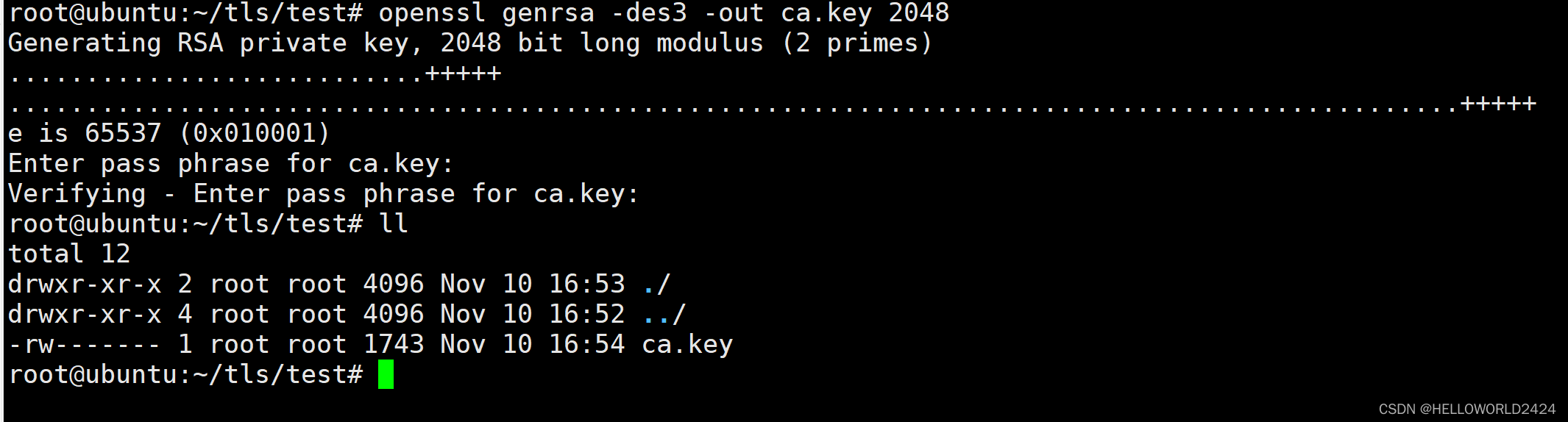
4.2 创建一个客户端证书
这里需要创建一个证书给客户端使用,并用刚刚生成的key来签发。注意我们一个key可以生成很多个证书。
openssl req -new -x509 -days 1826 -key ca.key -out ca.crt
上面的命令执行的结果如下,我们签发了一个ca.crt的证书,注意按照命令提示,首先需要输入key的保护密码,然后写一些地址等信息,注意common name这一个字段,需要写上本机的IP地址。
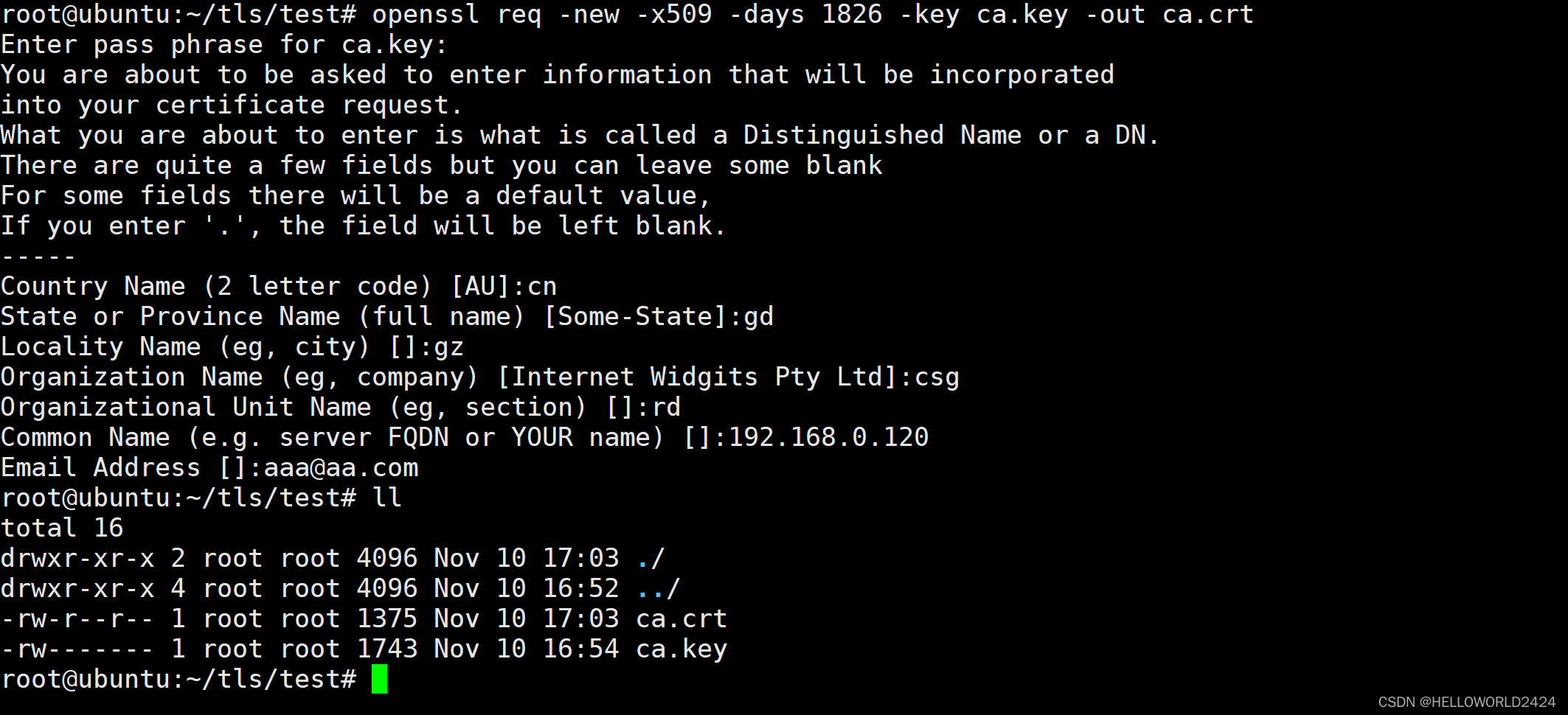
4.3 生成mosquito服务器使用的key
执行下面的命令,生成服务器需要使用的key。这一步就不需要指定密码,这里生成了server.key
openssl genrsa -out server.key 2048
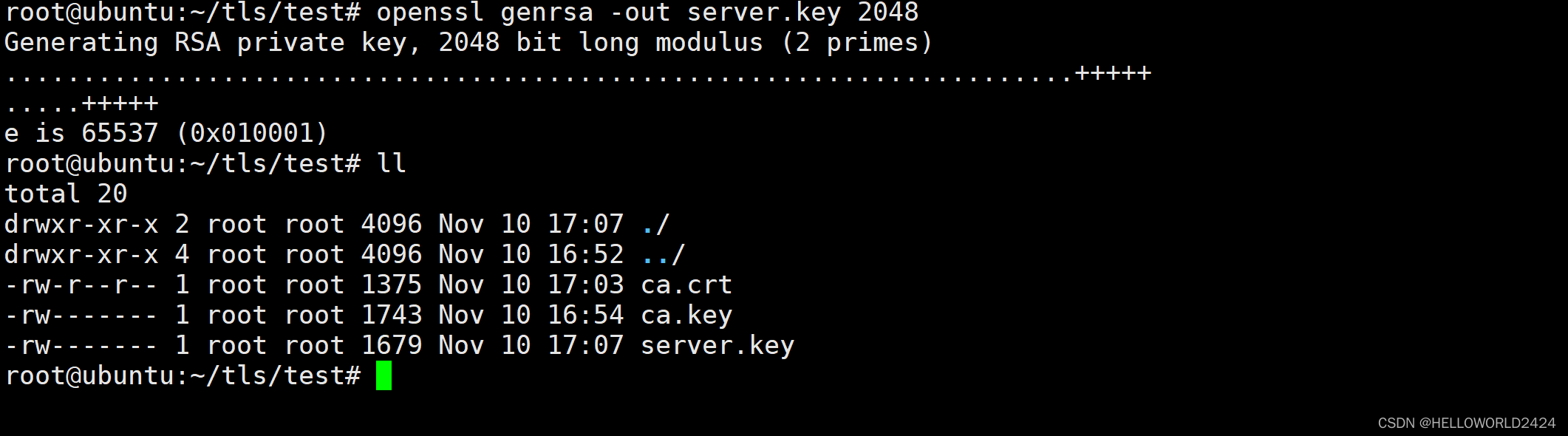
4.4 创建一个用于请求的csr文件
我们用刚刚创建的服务器的key来生成一个用于请求的csr文件。
openssl req -new -out server.csr -key server.key
这里同样需要填入一些基础信息,重要的还是common name这一个字段,需要写上本机的IP地址。并且还有一个challenge password,我也不太理解他是干嘛的,我设成和客户端key一样,方便记忆。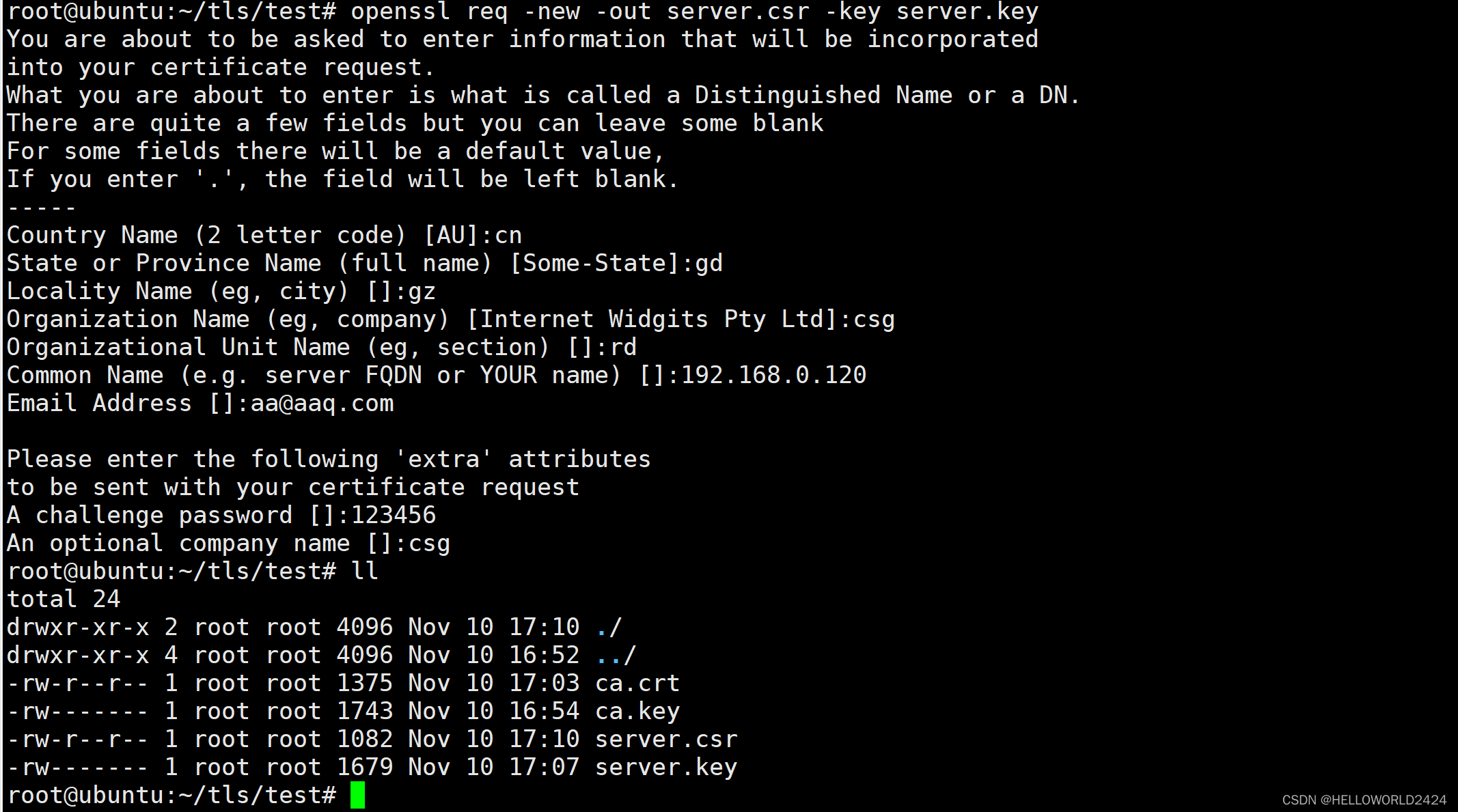
执行完成以后,就生成了server.csr文件。
4.5 签发server的证书
这一步是最重要的了,我们需要用ca.crt, ca.key, server.crt一用来签发server的证书,命令如下。
openssl x509 -req -in server.csr -CA ca.crt -CAkey ca.key -CAcreateserial -out server.crt -days 360
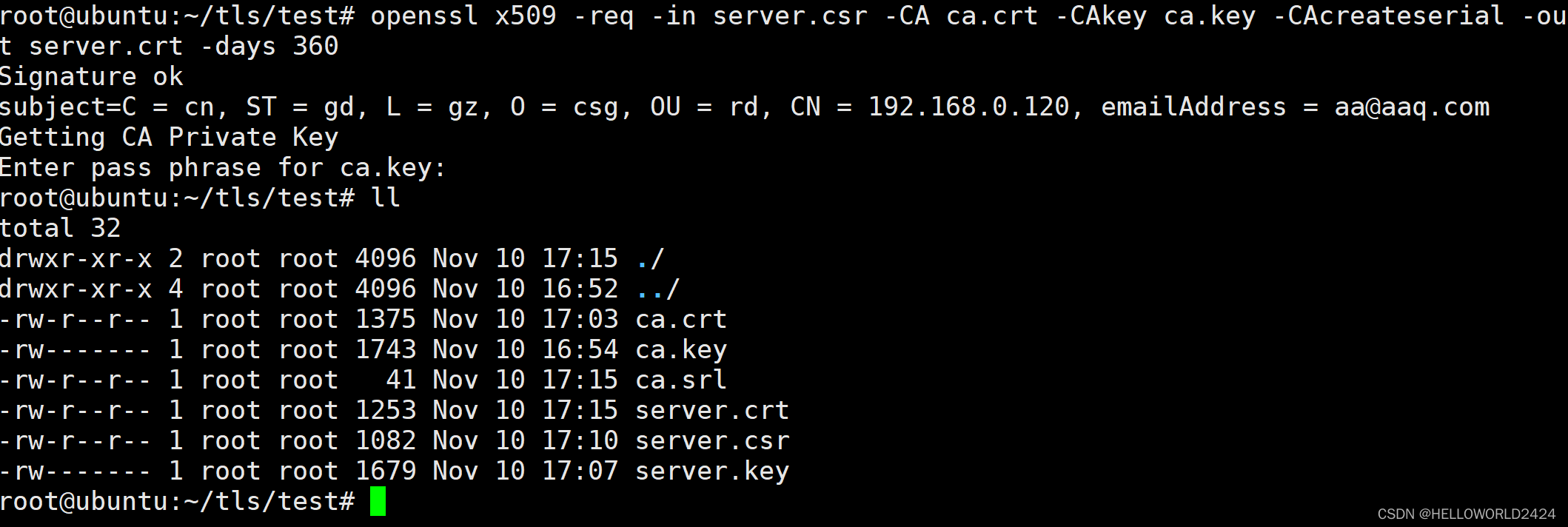
这里还是需要输入ca.key的保护密码来签发,完成后,就可以生成ca.srl以及server。crt文件了。
4.6 验证文件
在进入mosquito配置前,我们需要先验证刚刚生成一系列文件是否有效。
openssl verify -CAfile ca.crt server.crt

验证成功后说明前面文件是确实有效的。
4.7 复制文件到指定的目录
其实我们刚刚生成的文件需要用到的就只有3个文件而已。分别是ca.crt, server.key, server.crt

我们把server.crt, server.key复制到/etc/mosquitto/certs目录,把ca.crt复制到/etc/mosquitto/ca_certificates目录,就可以完成文件部署。
4.8 配置mosquito.conf
再次打开mosquito.conf进行配置,加上cafile, keyfile, certfile, tls_version配置。
vim /etc/mosquitto/mosquitto.conf
# Place your local configuration in /etc/mosquitto/conf.d/
#
# A full description of the configuration file is at
# /usr/share/doc/mosquitto/examples/mosquitto.conf.example
pid_file /var/run/mosquitto.pid
persistence true
persistence_location /var/lib/mosquitto/
log_dest file /var/log/mosquitto/mosquitto.log
include_dir /etc/mosquitto/conf.d
# adding
allow_anonymous false
password_file /etc/mosquitto/pwfile
acl_file /etc/mosquitto/aclfile
cafile /etc/mosquitto/ca_certificates/ca.crt
keyfile /etc/mosquitto/certs/server.key
certfile /etc/mosquitto/certs/server.crt
tls_version tlsv1.2
重启mosquito
service mosquito restart
5. 使用shell命令进行带证书测试
登录时候,我们需要带上客户端的证书ca.crt。
5.1 监听
mosquitto_sub -h 192.168.0.120 -p 1883 -t "test" -u sub -P 123456 -i "sub_client" --cafile ca.crt --tls-version tlsv1.2
5.2 发送消息
mosquitto_pub -h 192.168.0.120 -p 1883 -t test -m "Hello world" -u pub -P 123456 -i "pub_client" --cafile ca.crt --tls-version tlsv1.2
这里发送了一句hello world,topic依旧是test,发送完成后,如果接收端能够收到Message,就成功了,如下图。
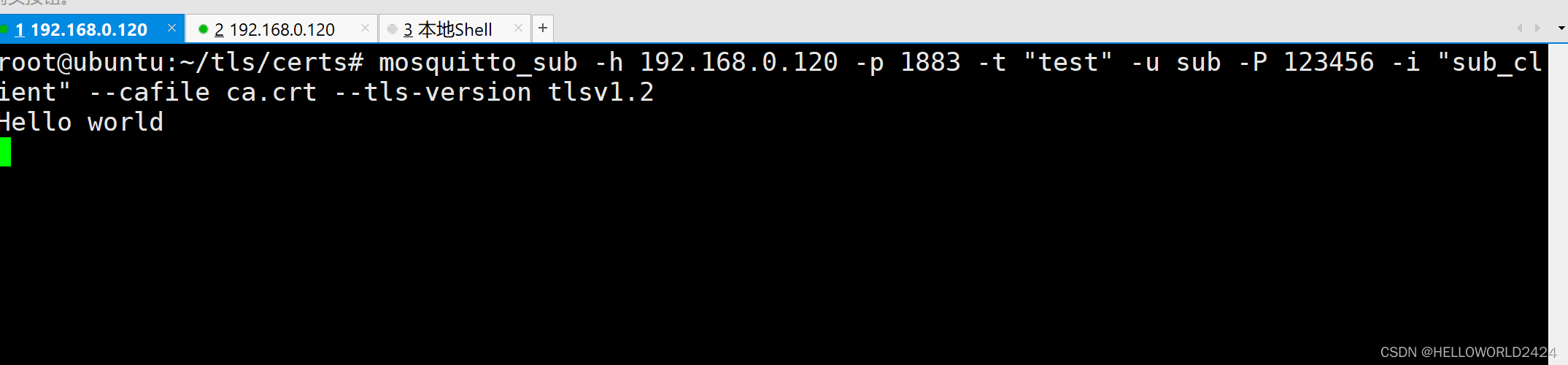
6. Python实现发布端和监听端
Python可以使用paho包实现mqtt消息的监听和发送。这里也附上实现的相关代码。这里需要用到刚刚生成的ca.crt,以及ca.key.
文件目录:
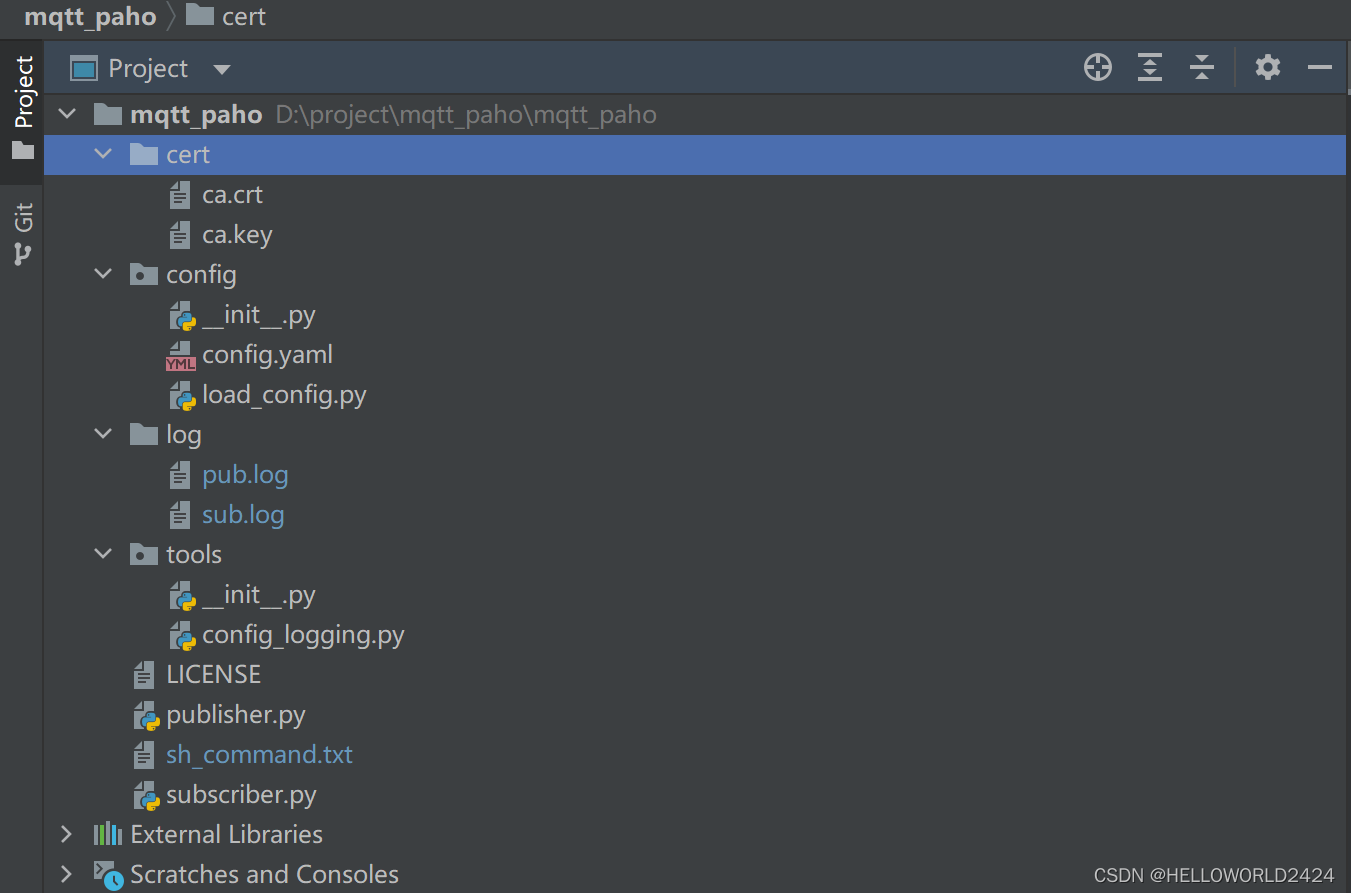
6.1 publisher.py
# -*- coding: utf-8 -*-
import time
import os
import traceback
import ssl
import paho.mqtt.client as mqtt
from config.load_config import load_cfg
from tools.config_logging import create_logger
config = load_cfg("config/config.yaml")
logger_path = os.path.join(config["log_dir"], config["publisher"]["log_file_name"])
pub_logger = create_logger(logger_name=config["publisher"]["log_name"], logger_path=logger_path)
conn_flag = False
class Publisher(object):
def __init__(self, cfg):
self.cfg = cfg
# publisher配置部分
self.publisher_cfg = self.cfg["publisher"]
# mqtt broker配置部分
self.mqtt_broker_cfg = self.cfg["mqtt_broker"]
self.client = mqtt.Client()
# 绑定回调函数
# 断开连接时候的回调函数
self.client.on_disconnect = self.disconnect_callback
self.client.on_publish = self.on_publish_callback
self.client.on_connect = self.connect_callback
self.conn_flag = False
def create_context(self):
"""
客户端登录信息的设置
:return:
"""
context = ssl.SSLContext(ssl.PROTOCOL_TLSv1_2)
context.load_cert_chain(
certfile=self.publisher_cfg["certfile"],
keyfile=self.publisher_cfg["keyfile"],
password=self.publisher_cfg["cert_pass"],
)
return context
@staticmethod
def connect_callback(client, userdata, flags, rc):
assert rc == 0
global conn_flag
conn_flag = True
pub_logger.info("\nMQTT broker connected successfully,\n"
"address: {},\n"
" port: {}\n".format(client._host, client._port))
@staticmethod
def disconnect_callback(client, userdata, rc):
# rc == 0, 代表断开连接成功
assert rc == 0
pub_logger.info("\nDisconnect from MQTT broker,\n"
"address: {},\n"
" port: {}\n".format(client._host, client._port))
@staticmethod
def on_publish_callback(client, userdata, mid):
topic, msg = userdata
pub_logger.info("\nSuccessfully published message,\n"
"[topic]: {}\n"
"[content]: {}\n".format(topic, msg))
def connect_mqtt_broker(self):
"""
链接mqtt_broker服务器
:return:
"""
# 验证
self.client.username_pw_set(self.publisher_cfg["username"], self.publisher_cfg["password"])
# 使用context写法
context = self.create_context()
self.client.tls_set_context(context)
# 不用context的写法
# self.client.tls_set(ca_certs="cert/ca.crt", tls_version=ssl.PROTOCOL_TLSv1_2)
self.client.tls_insecure_set(True)
# 连接 IP port keepalive
self.client.connect(self.mqtt_broker_cfg["address"],
self.mqtt_broker_cfg["port"],
self.mqtt_broker_cfg["keepalive"])
while not conn_flag:
time.sleep(0.1)
self.client.loop()
def disconnect_mqtt_broker(self):
self.client.disconnect()
def publish_msg(self, topic, msg):
"""
发送一条消息
:param topic:
:param msg:
:return:
"""
pub_logger.info("\nPublishing message,\n"
"[topic]: {}\n"
"[content]: {}\n".format(topic, msg))
self.client.user_data_set((topic, msg))
# 发布 topic 内容
self.client.publish(topic, payload=msg.encode(), qos=0)
def demo():
message = "congratulation, this is a mqtt message."
try:
publisher = Publisher(cfg=config)
publisher.connect_mqtt_broker()
publisher.publish_msg(topic=config["publisher"]["topic"], msg=message)
publisher.disconnect_mqtt_broker()
except Exception as e:
# 服务启动失败
pub_logger.error(traceback.format_exc())
raise e
if __name__ == '__main__':
demo()
6.2 subscriber.py
# -*- coding: utf-8 -*-
import os
import time
import paho.mqtt.client as mqtt
from tools.config_logging import create_logger
from config.load_config import load_cfg
import traceback
import ssl
config = load_cfg("config/config.yaml")
logger_path = os.path.join(config["log_dir"], config["subscriber"]["log_file_name"])
sub_logger = create_logger(logger_name=config["subscriber"]["log_name"], logger_path=logger_path)
conn_flag = False
class Subscriber(object):
def __init__(self, cfg):
"""
MQTT消息订阅客户端
:param cfg:
"""
self.cfg = cfg
# subscriber配置部分
self.subscriber_cfg = self.cfg["subscriber"]
# mqtt broker配置部分
self.mqtt_broker_cfg = self.cfg["mqtt_broker"]
self.client = mqtt.Client()
# 绑定回调函数
# 连接回调函数
self.client.on_connect = self.connect_callback
# 断开连接时候的回调函数
self.client.on_disconnect = self.disconnect_callback
# 收到消息的回调
self.client.on_message = self.on_message_callback
# 断开连接时候回调
self.client.on_disconnect = self.disconnect_callback
self.client.on_subscribe = self.subscribe_callback
def create_context(self):
context = ssl.SSLContext(ssl.PROTOCOL_TLSv1_2)
context.load_cert_chain(
certfile=self.subscriber_cfg["certfile"],
keyfile=self.subscriber_cfg["keyfile"],
password=self.subscriber_cfg["cert_pass"],
)
return context
@staticmethod
def connect_callback(client, userdata, flags, rc):
# rc == 0 为成功,否则就失败
assert rc == 0
global conn_flag
conn_flag = True
sub_logger.info("\nMQTT broker connected successfully,\n"
"address: {},\n"
" port: {}\n".format(client._host, client._port))
@staticmethod
def disconnect_callback(client, userdata, rc):
# rc == 0 为成功,否则就失败
assert rc == 0
sub_logger.info("\nDisconnect from MQTT broker,\n"
"address: {},\n"
" port: {}\n".format(client._host, client._port))
@staticmethod
def subscribe_callback(client, userdata, mid, granted_qos):
sub_logger.info("Subscribed successfully.\n")
@staticmethod
def on_message_callback(client, userdata, message):
msg_bytes = message.payload
msg_str = msg_bytes.decode()
sub_logger.info("\nReceived message:\n"
"[topic]: {}\n"
"[content]: {}\n".format(message.topic, msg_str))
def connect_mqtt_broker(self):
"""
链接mqtt_broker服务器
:return:
"""
# 设置用户名和密码
self.client.username_pw_set(self.subscriber_cfg["username"], self.subscriber_cfg["password"])
# 使用context写法
context = self.create_context()
self.client.tls_set_context(context=context)
# 不用context的写法
# self.client.tls_set(ca_certs="cert/ca.crt", tls_version=ssl.PROTOCOL_TLSv1_2)
self.client.tls_insecure_set(True)
# 连接 IP port keepalive
self.client.connect(self.mqtt_broker_cfg["address"],
self.mqtt_broker_cfg["port"],
self.mqtt_broker_cfg["keepalive"])
while not conn_flag:
time.sleep(0.1)
self.client.loop()
def run_sub(self):
"""
开始监听mqtt消息
:return:
"""
# 连接broker
self.connect_mqtt_broker()
# 订阅的 topic
self.client.subscribe(self.subscriber_cfg["topic"], qos=0)
sub_logger.info("\nStarting monitoring on broker for following topic: \n"
"[topic]: {}\n".format(self.subscriber_cfg["topic"]))
self.client.loop_forever()
if __name__ == '__main__':
sub = Subscriber(cfg=config)
try:
sub.run_sub()
except Exception as e:
# 服务启动失败
sub_logger.error(traceback.format_exc())
raise e
6.3 config.yaml
# 通用变量
log_dir: log
# mosquitto服务地址
mqtt_broker:
address: 192.168.0.120
port: 1883
keepalive: 30
# 订阅者
subscriber:
# 证书相关参数
certfile: "cert/ca.crt"
keyfile: "cert/ca.key"
cert_pass: "123456"
# 客户端相关参数
username: "sub"
password: "123456"
topic: "test"
log_name: mqtt subscriber
log_file_name: sub.log
# 发布者
publisher:
# 证书相关参数
certfile: "cert/ca.crt"
keyfile: "cert/ca.key"
cert_pass: "123456"
# 客户端相关参数
username: "pub"
password: "123456"
topic: "test"
log_name: mqtt publisher
log_file_name: pub.log
7. 总结
以上就是mosquito的安装配置已经,Python收发mqtt消息的全部内容了,整理不易,如果同学们觉得这个教程还有用,记得点赞加关注哦。
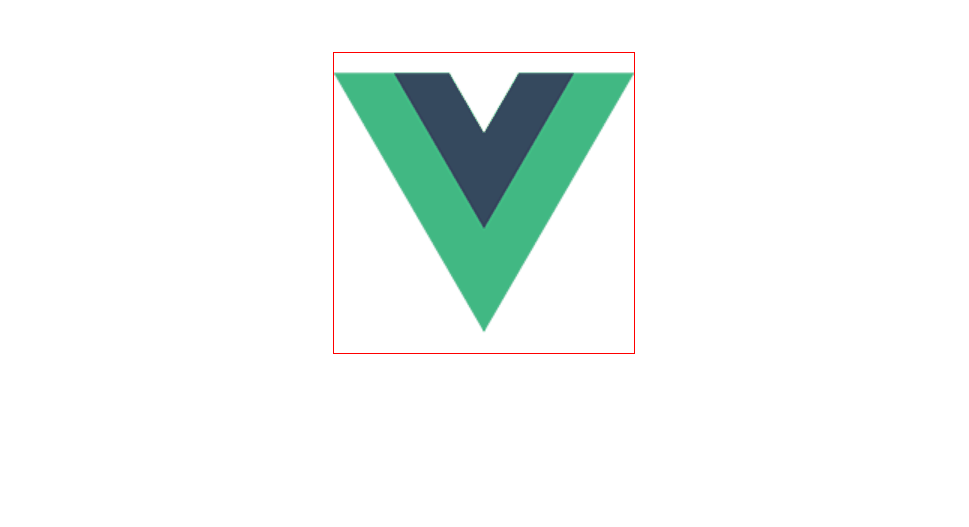
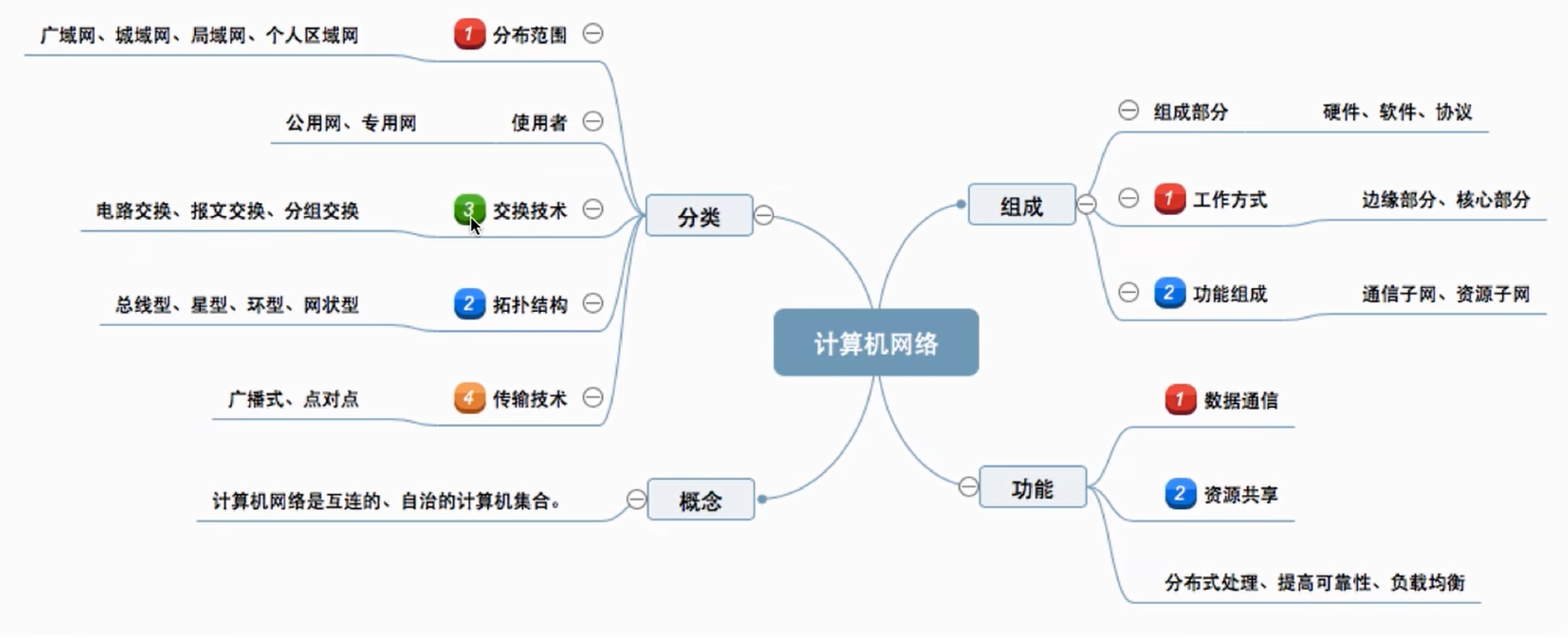
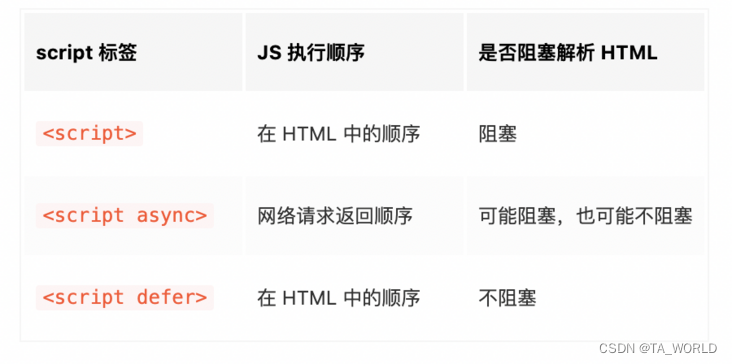



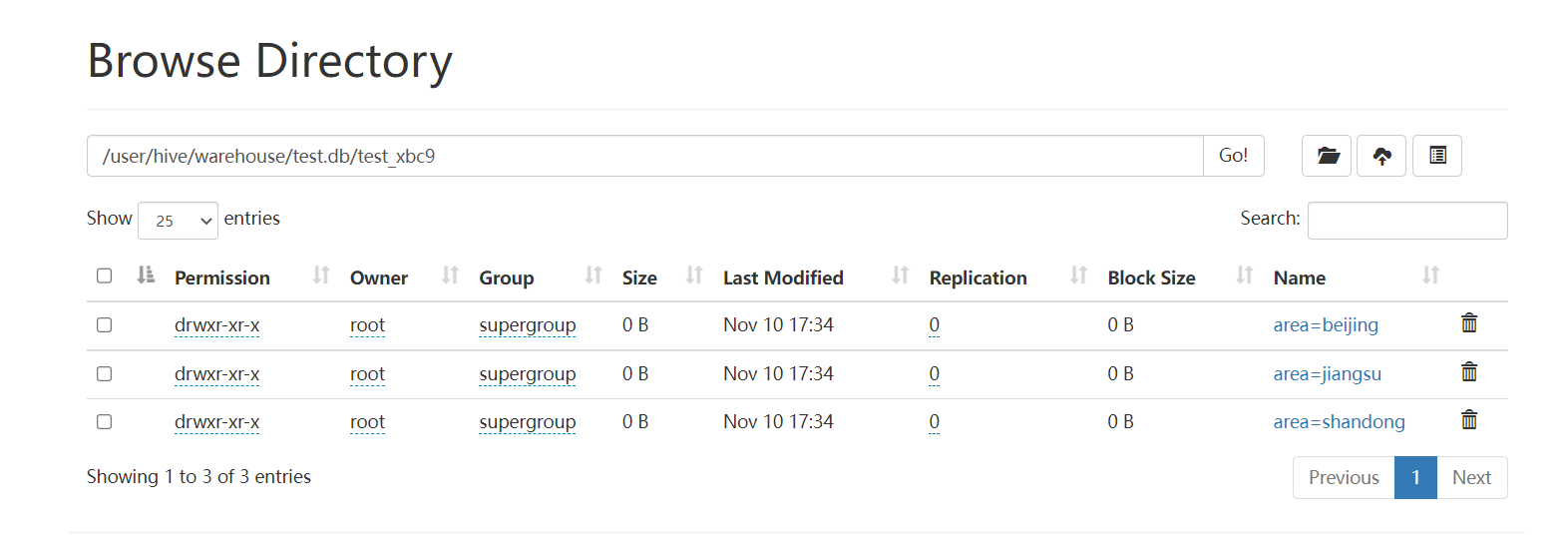
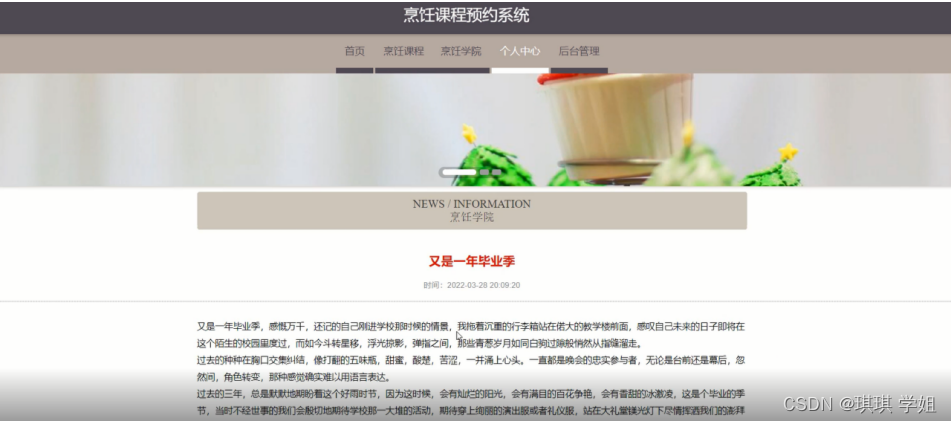
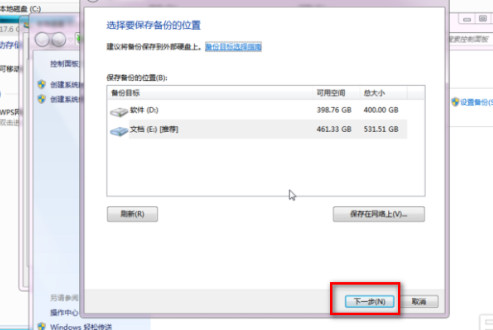

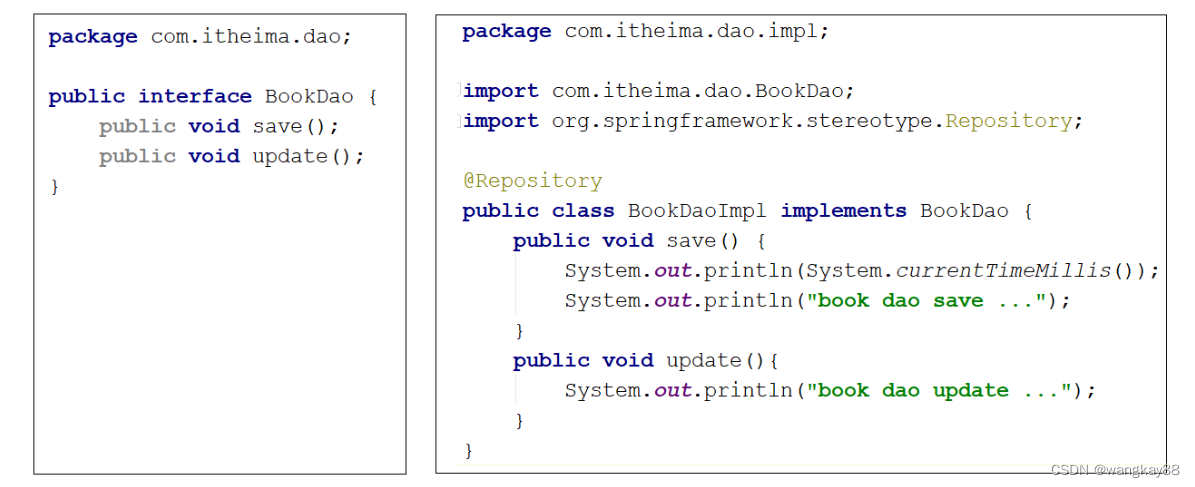
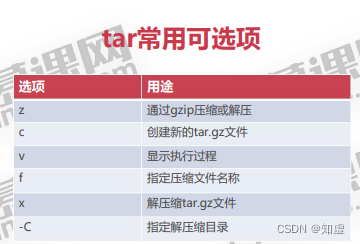
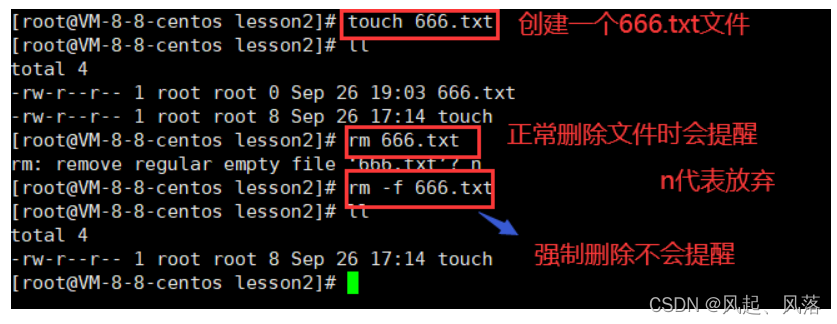


![[附源码]计算机毕业设计JAVAjsp心理测评系统](https://img-blog.csdnimg.cn/cb033dfc706b44f6954173a3b53694e2.png)